当我们想要在规定的图形区域上色时,首先会想到蒙版工具,很多小伙伴对蒙版工具的理解不到位,认为它只是为了方便上色,其实它还可以只显示图形以内的区域。本期内容为大家分享sai怎么利用图层蒙版给规定的图形上色?以下是详细内容。
sai怎么利用图层蒙版给规定的图形上色?
1、新建画布
打开sai软件,在键盘上按“Ctrl+N”快捷键创建画布,接着会弹出“新建画布”设置窗口,根据需求设置画布的“宽度”、“高度”以及“分辨率”等相关参数。
2、绘制图案
在工具栏中点击“画笔工具”,在颜色面板中选择一个比较亮的颜色,接着在画布中涂抹成任意形状。
3、点击添加蒙版按钮
在工具栏中点击“矩形工具”,用“矩形工具”在图形中绘制一个矩形方框,确定出显示的区域。
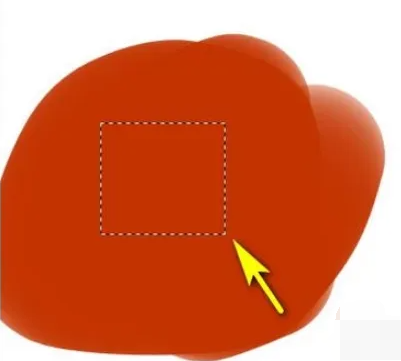
接着点击图层面板中的“添加蒙版”图标,接着在图层面板中点击添加蒙版的按钮,画布中的图形就只显示方框选中的区域了,方框以外的颜色都没有显示。
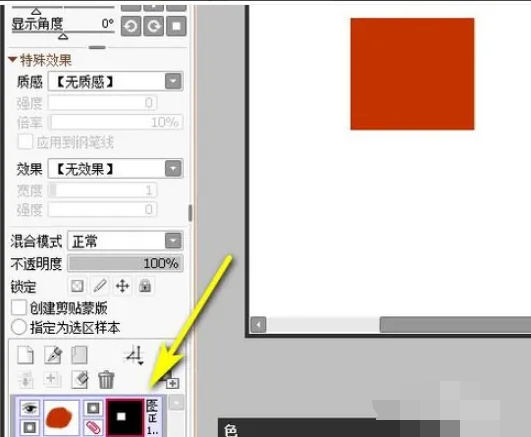
以上就是小编分享的“sai怎么利用图层蒙版给规定的图形上色?sai插画入门教程”相关内容。希望以上内容能对您有所帮助,小伙伴们我们下期再见哦~

